Инстаграм-визитки появились в соцсети около года назад. Это было одно из самых ожидаемых обновлений.
В этом материале мы расскажем, что такое Nametag, зачем нужна Инстаграм-визитка и как их использовать в бизнесе. Далее пошагово опишем процесс создания Instagram-визитки и покажем, как сканировать визитки других пользователей.
Читайте также: Как раскрутить аккаунт в Инстаграме с нуля
Что такое Instagram визитка и зачем она нужна
Instagram-визитка («Именной тег», или Nametag) — это аналог QR-кода. Вы можете создать её в своём профиле.
Цель запуска именных меток — это персонализация пользователей. Nametag — позволяет людям находить и идентифицировать ваш профиль Instagram. Работает по принципу QR-кода.
То есть, вы можете распечатать свою Инстаграм-визитку, расклеить в виде объявлений на подъездах и люди, сканируя её увидят информацию о вашем профиле и смогут подписаться.
Как сделать Инстаграм визитку для бизнеса
Чтобы сделать Instagram-визитку, нужно создать Nametag. Перейдите в свой профиль и нажмите на кнопку в виде трёх полосок, откроется меню, где нужно выбрать вкладку «Instagram-визитка» (при первом посещении вас будут сопровождать подсказки поверх экрана).

Откроется окно, где возможно выбрать один из вариантов Nametag:
- цвет;
- смайлики;
- селфи.

Цвет. Первый вариант оформления Nametag — выбор цветного фона. Похоже на то, когда вы добавляете текст в сториз. Нажимайте на фон, чтобы менять его цвет.
Смайлики. Следующий тип бэкграунда — смайлики. Представляет из себя паттерн из смайлов. Нажмите на подложку, чтобы выбрать смайлик, который будет использоваться на ней.
Селфи. Последний способ создания персональной метки — сделать селфи. Знак эмодзи, которые будут подставлен рядом с вашим селфи, также можно менять, нажимая на него.
Как поделиться визиткой в сторис
После создания nametag, вы можете поделиться им в личном сообщении, Истории, Facebook и WhatsApp. Нажмите, на значок со стрелочкой вверх в правом верхнем углу и выберите, где хотите поделиться. К примеру выберем Истории.
Откроется экран публикации Instagram Stories. Здесь вы можете дополнить свой именной тег стикерами или надписями.

Читайте также: Как сделать закрытый аккаунт в Инстаграм
Как отсканировать Инстаграм-визитку с телефона
Чтобы сканировать визитку другого пользователя, действуем следующим образом. Также, как и при создании, через главное меню заходим в раздел «Instagram-визитка», открывается наш Nametag, внизу нажимаем «Сканировать Instagram-визитку».

Для сканирования, нужно навести камеру телефона на изображение с визиткой. Например, мы нашли в гугле инстаграм-визитки и отсканировали изображение на экране ноутбука. Инстаграм с этим справился и показал информацию о профиле, где можно либо сразу подписать, либо перейти к просмотру аккаунта.
Для сканирования можно выбрать сохранённое на телефон изображение — фотографию или снимок экрана.
Читайте также: Как сохранить фото из Инстаграма на телефон
Как использовать Instagram-визитку
Какая сложность у клиентов при поиске вашей компании в Инстаграме? Особенно если у вас длинный ник. Его нужно вбить в поисковую строку и потом найти нужный среди множества похожих. Nametag решает эту проблему, сканируете изображение и Инстаграм показывает нужный профиль. Без лишних движений и поиска. Удобно для бизнес-аккаунтов.
Раньше, чтобы сообщить клиентам о том, что вы есть в Инстаграме, вы развешивали таблички, где рядом с лого Инстаграма было написано имя профиля. Их нужно заменить, на созданный Nametags. Чтобы, когда люди заходят к вам в магазин, кафе или офис, могли отсканировать его и быстро посмотреть ваш Инстаграм. [На подъездах его клеить не надо].
Можете поместить свою инстаграм-визитку и на упаковку, в которой выпускаете продукцию. Только потом не меняйте ник и название профиля.
Основная область использования Instagram-визиток — это точки соприкосновения с клиентом в оффлайне.
Но можно поместить визитку профиля и на сайте. Так как нам удалось отсканировать Инстаграм-визитку с экрана монитора, можете разместить на сайте не только ссылку на свой аккаунт в Инстаграме, но и картинку с Инстаграм-визиткой.
Ещё одно место, где можно разместить свой неймтэг, это Highlights в Инстаграме. Для чего? Для тех, кто смотрит ваш профиль с компьютера, будет удобно открыть сториз, отсканировать и продолжить просмотр на телефоне.
Почему нет Nametag в Инстаграме
Как и с любым обновлением, которое выпускает Инстаграм, у пользователей могут возникать проблемы и с Nametag. Разберёмся в какой плоскости могут лежать эти проблемы и как их решить.
- Вы не просмотрели Сториз про Nametag. Перейдите на страницу ленты Инстаграм, где в ленте Сториз вы увидите Историю от Инстаграма — «Новинка». Посмотрите её и у вас появится новый раздел в настройках «Instagram-визитка».
- Неактуальная версия приложения. Обновите приложение до самого последнего.
- Инстаграм обновил но Nametags не появились. Подождите, возможно это связано с особенностями приложения и они не включаются сразу для всех профилей. Например, у нас, на телефоне стоит самая последняя версия приложения и подключено несколько профилей. При этом в одном Nametag есть, а в другом нет.
- Ничего не помогает и ничего не происходит, даже если подождать — пишите в тех поддержку.
Также, во всех случаях иногда помогает полная переустановка приложения, как на iOs, так и для Android. После удаления приложения, почистите кэш на телефоне и установите заново.
Напомним, что ранее мы писали про появлении раздела покупок в рекомендованном и о том, как настроить быстрые ответы для личных сообщений.
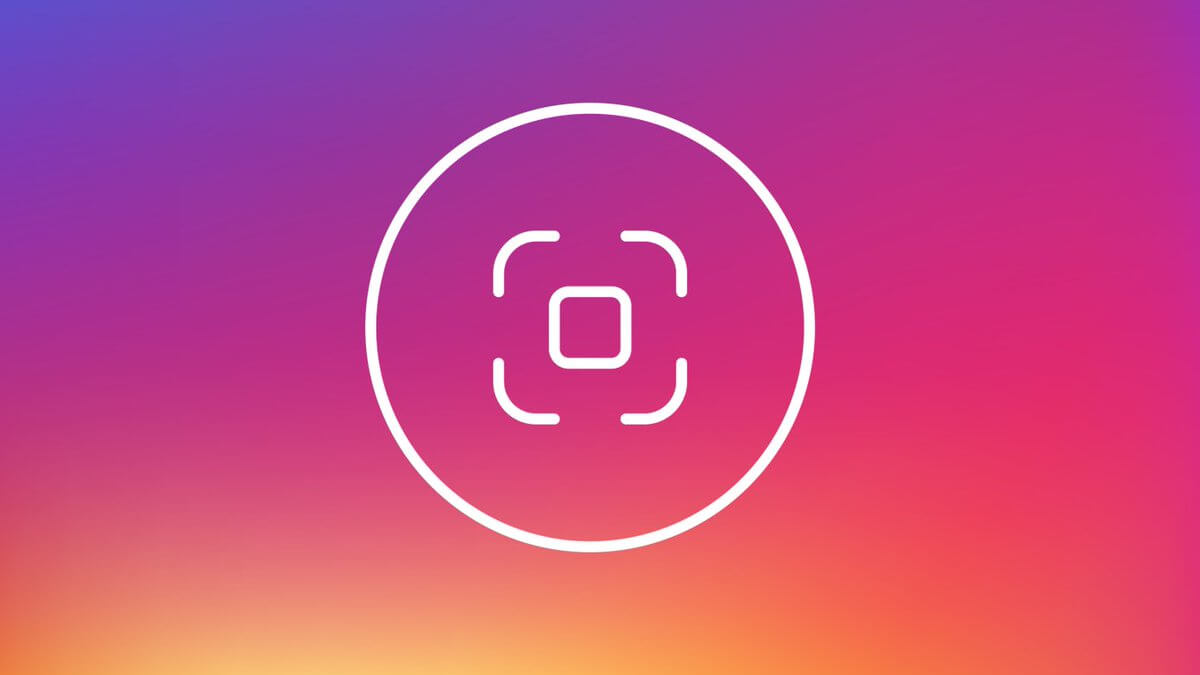








Спасибо за публикацию! Быстро запилил себе визитку, дам с ней рекламу в автобусах ! ))
Всегда, пожалуйста!
Я так и не понял , как то . У меня не получается сканировать визитку?
Как сохранить визитку в высоком разрешении?
Не понятно: то клеить Nametags на подъезды нужно, то ненужно? Так как? Нужно или нет?